电脑重装win10
- 分类:Win10 教程 回答于: 2022年09月16日 10:05:00
最近有很多小伙伴咨询小编,说自己的电脑系统老旧想重装win10系统,但是又不知道该如何操作,其实电脑重装win10是非常简单的,下面编就跟大家分享下电脑如何重装win10的方法。
工具/原料:
系统版本:win10专业版
品牌型号:戴尔 灵越15
软件版本:咔咔装机 v3.1.329.319
方法/步骤:
方法一:利用装机软件进行系统重装
借助咔咔装机一键重装系统软件可以轻松重装win10系统,具体步骤操作如下:
1、百度搜索下载咔咔装机软件,安装好后选择在线重装。

2、选择要安装的win10系统,点击下一步。

3、等待系统自动下载镜像、软件以及设备驱动,此步不需要任何操作。

4、系统下载好软件后会自动进入环境部署,提示部署完毕后,我们点击立即重启。

5、进入到启动管理器页面后,将光标移到第二项,点击回车。
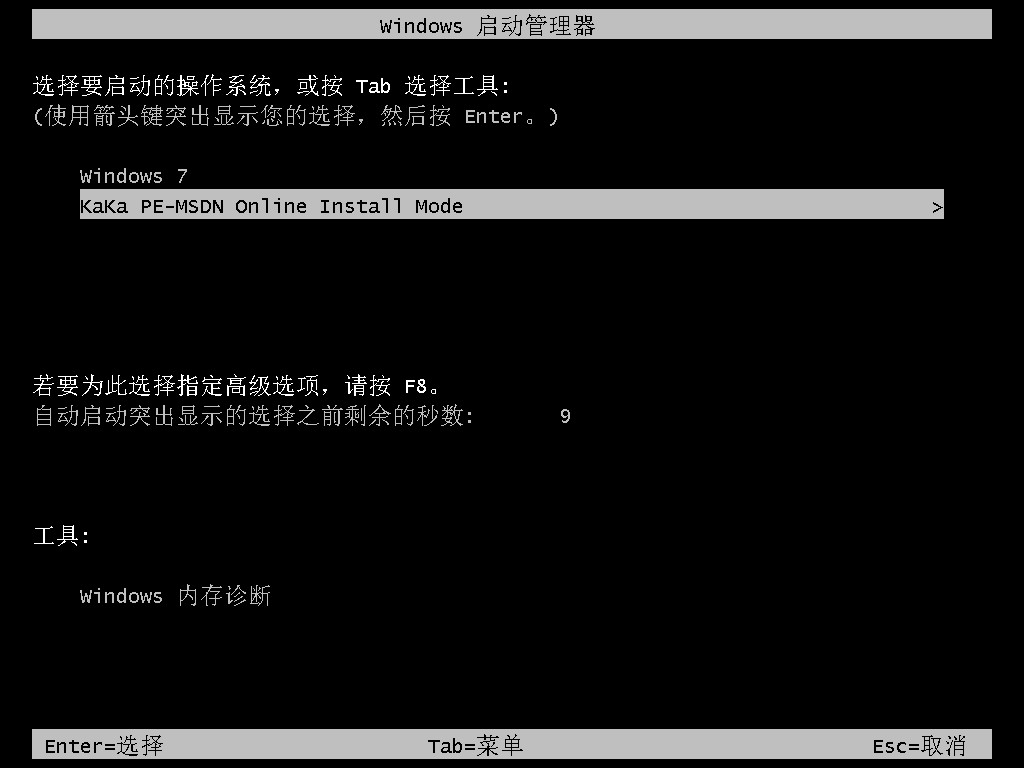
6、等待系统自动安装,出现引导修复工具的页面时,在C盘前打勾,然后点击确定。


7、提示安装完成后,点击立即重启。
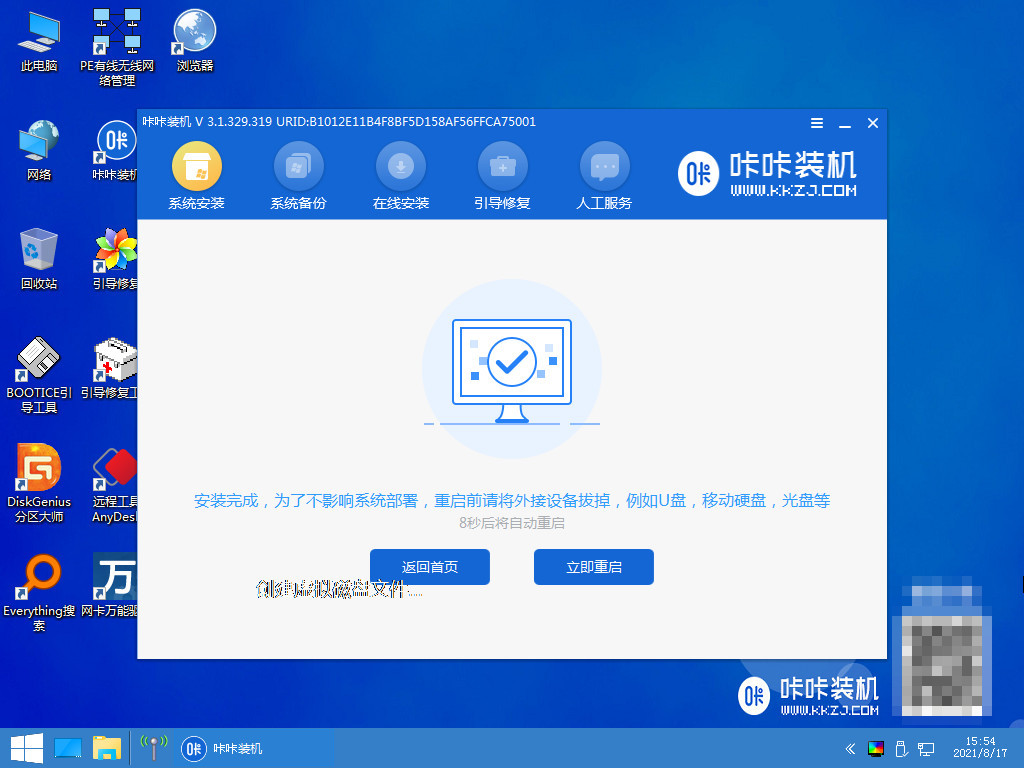
8、重启结束后,进入到win10系统桌面,重装完成。


总结:
首先下载咔咔装机软件,安装好后选择在线重装,选择win10系统,点击下一步。
等待系统自动下载镜像、软件以及设备驱动,待提示部署完毕后,点击立即重启。
进入到启动管理器页面后,将光标移到第二项,点击回车。
等待系统自动安装,出现引导修复工具的页面时,在C盘前打勾,然后点击确定。
提示安装完成后,点击立即重启,进入到win10系统桌面,重装完成。
 有用
26
有用
26


 小白系统
小白系统


 1000
1000 1000
1000 1000
1000 1000
1000 1000
1000 1000
1000 1000
1000 1000
1000 1000
1000 1000
1000猜您喜欢
- win10安装一键ghost无法启动怎么解决..2021/04/17
- 小白一键重装系统在线安装win10教程..2021/07/17
- win10怎么安装还原精灵2021/08/07
- win10系统磁贴不见了怎么办的图文教程..2020/09/25
- win10安装realtek hd audio失败0xe000..2021/07/12
- win10版本号怎么看2022/06/05
相关推荐
- 小编教你windows7系统升级到win10 64..2017/06/24
- win10重装系统要多久 电脑重装系统的..2023/02/09
- 小编教你使用win10桌面小工具..2019/05/14
- 分享windows10企业版下载安装教程..2021/02/14
- 解答激活工具激活office20072019/01/17
- win10激活密钥如何使用2022/10/23

















